Votre PC portable a besoin d'un petit coup de pouce car votre nouveau système est gourmand en mémoire vive, voici quelques conseils pour bien réussir votre opération :
1) Les ordinateurs portables utilisent de la mémoire au format SO-DIMM (à l'opposé de la mémoire DIMM pour les ordinateurs de bureau). Les modules SO-DIMM sont en effet plus petits et adaptés aux portables.
2) Pour savoir quel type de mémoire vous pouvez utiliser dans votre ordinateur et connaitre le nombre de module que vous pouvez ajouter, nul besoin d'ouvrir votre ordinateur. Avec le logiciel gratuit CPU-Z vous pouvez en effet obtenir des informations détaillées sur la configuration de votre ordinateur, dont la mémoire vive qu'il utilise.
3) Décompressez l'archive.
4) Exécutez le logiciel en double cliquant sur le fichier cpuz.exe.

5) Dans la fenêtre qui s'ouvre, ouvrez l'onglet Memory.
Le type de la mémoire installée est affiché, DDR2 SDRAM ici.
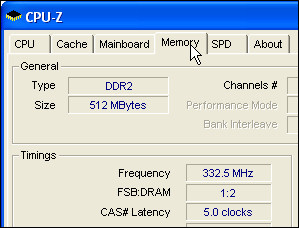
6) Reste à savoir maintenant le nombre d'emplacement disponible pour ajouter de nouveaux modules ainsi que la fréquence des modules. Cliquez pour cela sur l'onglet SPD .
La ligne Max Bandwidth vous renseigne sur la fréquence de la mémoire : PC2-5300
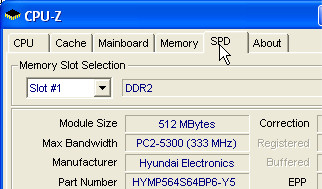
7) Déroulez alors la liste Memory Slot Selection.
Notez alors le nombre d'éléments Slot de la liste, c'est le nombre d'emplacement mémoire qu'il y a sur votre ordinateur, 2 dans notre exemple.
8 ) Basculez alors entre les différents slots. Les slots libres sont indiqués par une légende Empty.
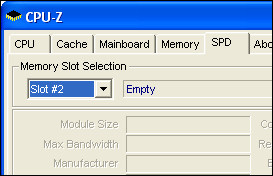
9) Nous avons dans notre exemple 2 slots, dont un est déjà utilisé par un module de 512 Mo. Il y en a donc un de libre. Nous pouvons donc l'utiliser pour ajouter un nouveau module de 512 Mo par exemple, ou même de 1 Go. En effet, vous n'êtes pas obligé de respecter une symétrie sur la quantité de mémoire entre les deux slots.
10) Notez que rien ne vous empêche non plus de retirer les modules déjà existants pour les remplacer(je vous le conseille même) par des modules qui ont une capacité plus importante.
11) Maintenant que vous savez le module qu'il vous faut ainsi que sa capacité et sa fréquence, il ne vous reste plus qu'à l'acheter !!
12) Remplacer vos barettes de mémoires par les nouvelles : attention c'est très fragile ces bêtes là !!
Si vous remplacez un module de mémoire, écartez avec précautions les pinces de fixation situées à chaque extrémité du connecteur du module de mémoire jusqu'à ce que le module sorte. Retirez alors le module du connecteur.
Installez alors le nouveau module de mémoire. Alignez l'encoche du bord du module avec le détrompeur situé dans l'emplacement du connecteur. Faites glisser fermement le module dans l'emplacement en suivant un angle de 45 degrés, puis faites le glisser vers le bas jusqu'à ce que vous entendiez clic.
13) Vérifier la prise en compte du module
- Au démarrage, l'ordinateur détecte la mémoire supplémentaire et met automatiquement à jour les informations de configuration du système. Pressez une touche (F1 dans notre cas) pour continuer le démarrage.

Pour vérifier la quantité de mémoire installée, cliquez avec le bouton droit de la souris sur l'icône du Poste de travail sur le Bureau et choisissez la commande Propriétés.

Source: PCastuces
